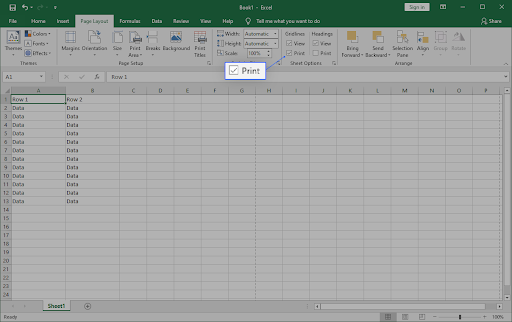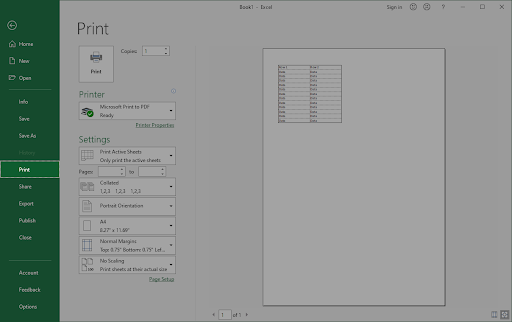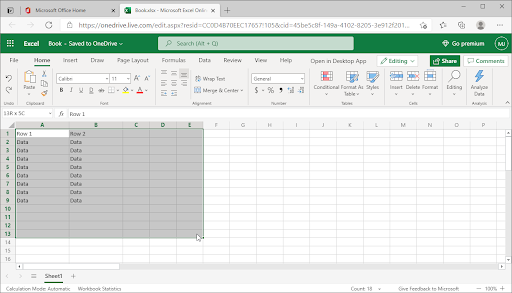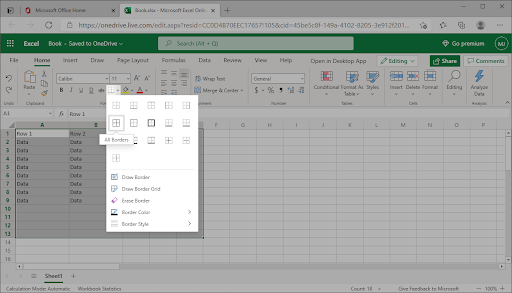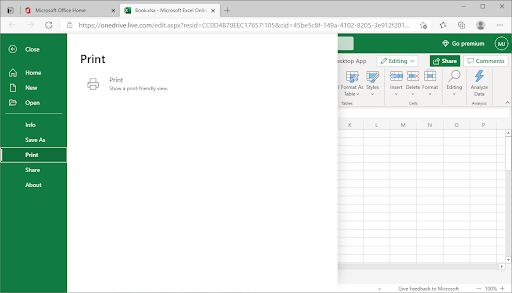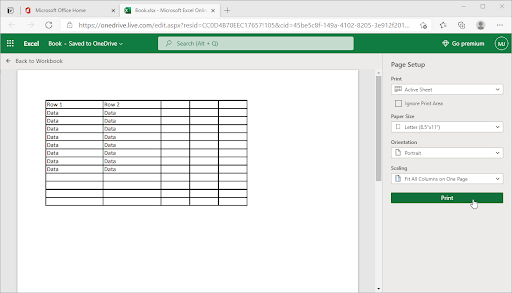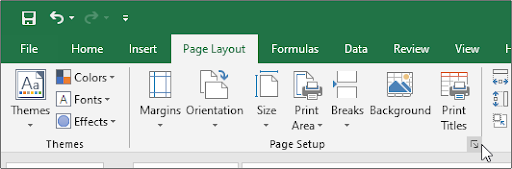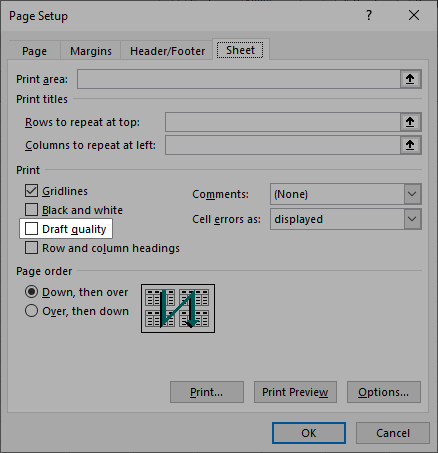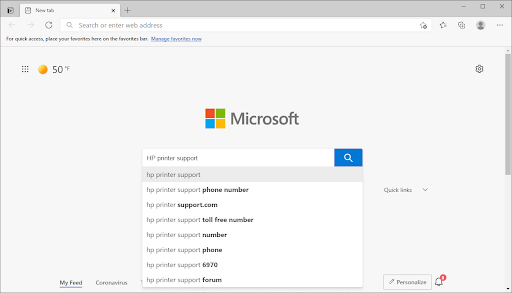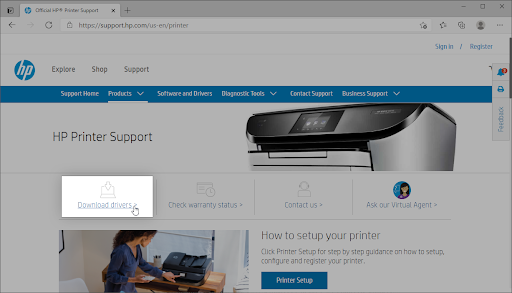நீங்கள் எக்செல் ஆவணத்தை அச்சிடும்போது கட்டங்கள் காண்பிக்கப்பட வேண்டுமா? இந்த கட்டுரையில், அதை எப்படி செய்வது என்று நீங்கள் கற்றுக்கொள்ளலாம். தொடங்குவோம்.
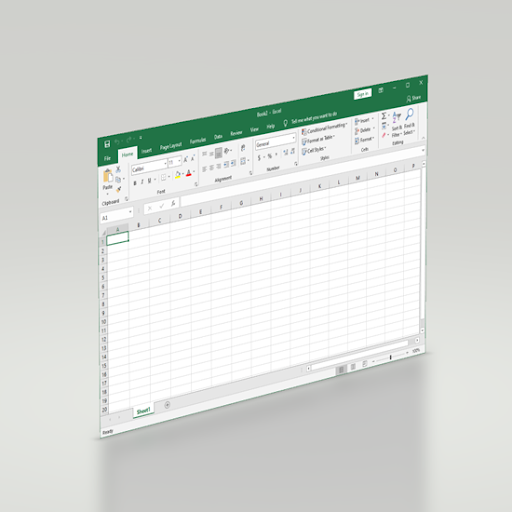
இயல்பாக, உங்கள் எக்செல் திட்டங்களில் உள்ள கட்டங்கள் அச்சிடப்பட்ட ஆவணத்தில் தோன்றாது. இது உங்கள் காகிதங்களை சுத்தமாக வைத்திருக்கிறது, இருப்பினும், சில சந்தர்ப்பங்களில், அவை காகிதத்தில் காணப்பட வேண்டும் என்று நீங்கள் விரும்பலாம். இதைச் செய்ய இரண்டு வழிகள் உள்ளன, இவை இரண்டும் கீழே விவரிக்கப்பட்டுள்ளன.
விண்டோஸ் 10 துவக்க கடைசியாக அறியப்பட்ட நல்ல உள்ளமைவு
செயல்முறை விரைவானது மற்றும் எளிதானது. நீங்கள் செய்ய வேண்டியதெல்லாம், எங்கள் படிப்படியான வழிகாட்டிகளைப் பின்பற்றி, எக்செல் ஆவணத்தை அச்சிடும் போது கட்டங்களை எவ்வாறு சேர்ப்பது என்பதை அறிந்து கொள்ளுங்கள்.
விண்டோஸிற்கான எக்செல் இல் அச்சு கட்டங்களை சேர்க்கவும்
கீழே உள்ள படிகள் விண்டோஸ் இயக்க முறைமைகளில் பயன்படுத்தப்படுகின்றன. எங்கள் வழிகாட்டி எக்செல் 2019 ஐப் பயன்படுத்தி எழுதப்பட்டது - முந்தைய பதிப்புகளில் சில படிகள் வேறுபடலாம். உங்களுக்கு கூடுதல் உதவி தேவைப்பட்டால், தயங்க வேண்டாம் எங்களை தொடர்பு கொள்ள .
- நீங்கள் அச்சிட விரும்பும் பணித்தாள் அல்லது பணித்தாள்களைத் தேர்ந்தெடுக்கவும். பல பணித்தாள்கள் தேர்ந்தெடுக்கப்பட்டால், உரை [குழு] பணித்தாள் மேலே உள்ள தலைப்பு பட்டியில் தோன்றும்.
உதவிக்குறிப்பு : ஒன்றுக்கு மேற்பட்ட பணித்தாள் தேர்வை ரத்து செய்ய தேர்வுசெய்யப்படாத பணித்தாள் ஒன்றைக் கிளிக் செய்க. தேர்வுசெய்யப்படாத தாள் எதுவும் தெரியவில்லை என்றால், தேர்ந்தெடுக்கப்பட்ட எந்த தாளின் தாவலிலும் வலது கிளிக் செய்து, கிளிக் செய்யவும் குழு தாள்கள் .
- க்கு மாறவும் பக்க வடிவமைப்பு உங்கள் மென்பொருளின் மேல் உள்ள ரிப்பன் இடைமுகத்தில் தாவல். என்பதைக் கிளிக் செய்க அச்சிடுக கீழ் பெட்டியை சரிபார்க்கவும் கிரிட்லைன்ஸ் .
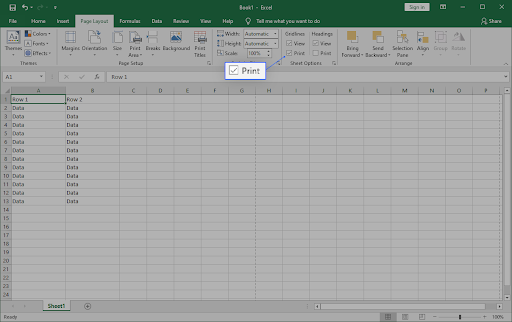
- அச்சு தேர்வுப்பெட்டி சாம்பல் நிறமாகத் தோன்றினால், பணித்தாளில் ஒரு விளக்கப்படம், படம் அல்லது பிற பொருள் தேர்ந்தெடுக்கப்படலாம். தேர்வை ரத்துசெய்து மீண்டும் தேர்வுப்பெட்டியைக் கிளிக் செய்ய முயற்சிக்கவும்.
- அடுத்து, க்கு மாறவும் கோப்பு ரிப்பனில் தாவல், பின்னர் கிளிக் செய்க அச்சிடுக . மாற்றாக, பயன்படுத்தவும் Ctrl + பி விசைப்பலகை குறுக்குவழி உடனடியாக செயல்பாட்டுக்கு செல்ல.
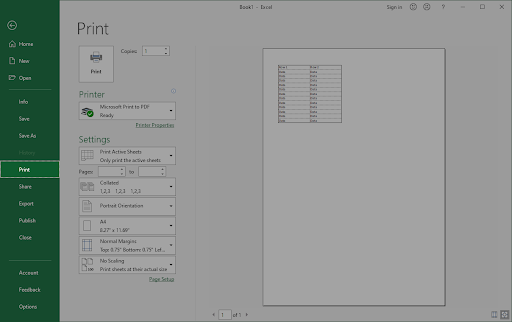
- என்பதைக் கிளிக் செய்க அச்சிடுக பொத்தானை.
அச்சிடப்பட்ட ஆவணத்தில் கட்டங்கள் எவ்வாறு இருக்கும் என்பதை முன்னோட்டமிட, அழுத்தவும் Ctrl + எஃப் 2 திறக்க கோப்பு தாவல், இது அச்சிடப்பட்ட பணித்தாள் முன்னோட்டத்தைக் காண்பிக்கும்.
பணித்தாள் தரவை மட்டுமே கிரிட்லைன்ஸ் அச்சிடுகிறது என்பதை நினைவில் கொள்ளுங்கள். வெற்று கலங்களைச் சுற்றி கட்டங்களை அச்சிட வேண்டுமா? அந்த கலங்களை சேர்க்க அச்சு பகுதியை அமைக்கவும்.
இணையத்திற்கான எக்செல் இல் அச்சு கட்டங்களை சேர்க்கவும்
ஆஃபீஸ் ஆன்லைனில் எளிமையான பதிப்புகளை இலவசமாகப் பயன்படுத்த மைக்ரோசாப்ட் உங்களை அனுமதிக்கிறது. அதிர்ஷ்டவசமாக, அச்சிடுதல் என்பது எக்செல் ஆன்லைனில் வைக்கப்பட்டுள்ள ஒரு அம்சமாகும், இது கிரிட்லைன்களை அச்சிட உங்களை அனுமதிக்கிறது. எழுதும் நேரத்தில், கட்டங்களை அச்சிடுவது சொந்தமாக ஆதரிக்கப்படவில்லை, ஆனால் நீங்கள் எல்லைகளை ஒரு பணித்தொகுப்பாகப் பயன்படுத்தலாம்.
வீடியோ tdr தோல்வி nvlddmkm.sys சாளரங்கள் 8
கட்டங்களை பின்பற்றவும், இலவச எக்செல் ஆன்லைன் கருவியைப் பயன்படுத்தி அவற்றை அச்சிடவும் நீங்கள் பின்பற்ற வேண்டிய படிகள் இங்கே:
- செல்லவும் www.office.com உங்கள் உலாவியில். உங்கள் மைக்ரோசாஃப்ட் கணக்கில் உள்நுழைந்து, புதிய எக்செல் ஆன்லைன் ஆவணத்தை உருவாக்கவும் அல்லது ஏற்கனவே உள்ள ஒன்றைத் திறக்கவும்.
- நீங்கள் அச்சிடலில் சேர்க்க விரும்பும் அனைத்து கலங்களையும் தேர்ந்தெடுக்க உங்கள் கர்சரைக் கிளிக் செய்து இழுக்கவும். கிரிட்லைன்களாக நீங்கள் பயன்படுத்த விரும்பும் வெற்று செல்களைத் தேர்ந்தெடுப்பதை உறுதிசெய்க.
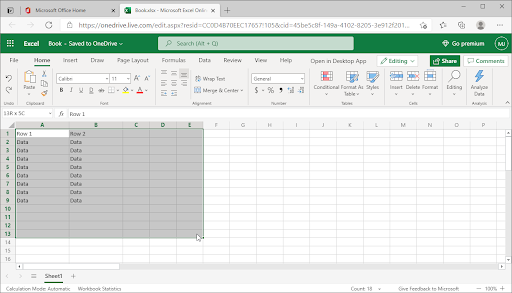
- க்கு மாறவும் வீடு தாவல், பின்னர் கிளிக் செய்யவும் எல்லைகள் → அனைத்து எல்லைகளும் . கலங்களைச் சுற்றியுள்ள கட்டங்கள் மீதமுள்ள பணிப்புத்தகத்தை விட இருண்டதாக இருப்பதை நீங்கள் கவனிக்க வேண்டும்.
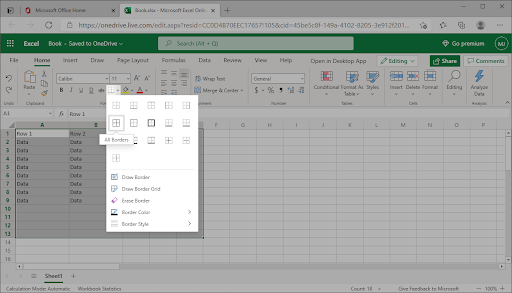
- ரிப்பன் தலைப்பு இடைமுகத்தில், கிளிக் செய்யவும் கோப்பு மெனு பின்னர் மாறவும் அச்சிடுக தாவல். இங்கே, கிளிக் செய்யவும் அச்சிடுக உங்கள் பணித்தாளின் மாதிரிக்காட்சியைக் காண பொத்தானை அழுத்தவும்.
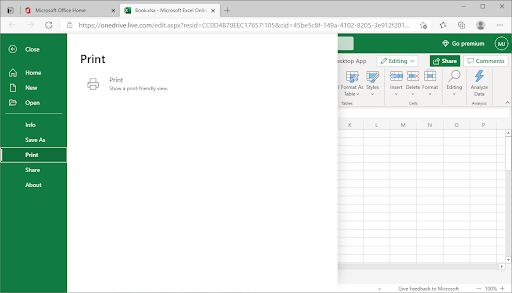
- முன்னோட்டத்தைப் பயன்படுத்தி, கட்டங்கள் நீங்கள் விரும்பும் விதத்தில் இருப்பதை உறுதிசெய்து கிளிக் செய்க அச்சிடுக .
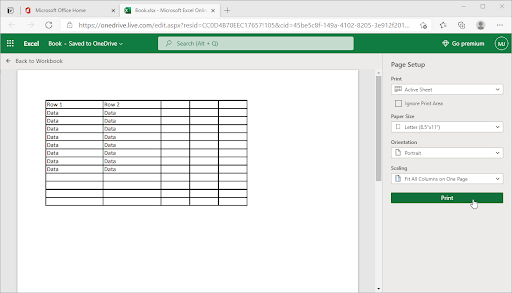
- கிரிட்லைன்களைத் தனிப்பயனாக்க, என்பதைக் கிளிக் செய்க பணிப்புத்தகத்திற்குத் திரும்பு பொத்தானை அழுத்தி உங்கள் கலங்களைச் சுற்றியுள்ள எல்லைகளைத் திருத்தவும். எல்லைகளின் நிறம் மற்றும் பாணியை நீங்கள் திருத்தலாம்.
எக்செல் கிரிட்லைன்ஸ் அச்சிடும் போது காண்பிக்கப்படாததை எவ்வாறு சரிசெய்வது?
சில சந்தர்ப்பங்களில், நீங்கள் எக்செல் இல் கட்டங்களை அச்சிடத் தவறலாம். மோசமான உள்ளமைவு அல்லது காலாவதியான இயக்கிகள் போன்ற சில விஷயங்களால் இது ஏற்படலாம். எக்செல் கிரிட்லைன்ஸ் அச்சிடும் போது காண்பிக்கப்படாவிட்டால் அதை எவ்வாறு சரிசெய்வது என்று பார்ப்போம்.
முறை 1. வரைவு தரத்தை அணைக்கவும்
எக்செல் விண்டோஸ் பதிப்பில், அச்சிடும் சாளரத்தில் கட்டங்களை முன்னோட்டமிடுவதில் சிக்கல்களுக்கு நீங்கள் ஆளாகலாம். வரைவு தரம் எனப்படும் அம்சத்தால் இது ஏற்படுகிறது. அடிப்படையில், இது உங்கள் ஆவணம் காகிதத்தில் எப்படி இருக்கும் என்பதற்கான வேகமான முன்னோட்டத்தைக் காண்பிப்பதற்கான தரத்தை குறைக்கிறது, இது கட்டங்கள் தோன்றாமல் இருக்கக்கூடும்.
வரைவு தரத்தை அணைக்க, அடுத்த படிகளைப் பின்பற்றவும்:
- உங்கள் ரிப்பன் இடைமுகத்தில் பக்க வடிவமைப்பு தாவலுக்கு மாறவும். கீழேயுள்ள படத்தில் காட்டப்பட்டுள்ளபடி, பக்க அமைவு பிரிவின் மூலையில் உள்ள சதுரத்தில் சொடுக்கவும்.
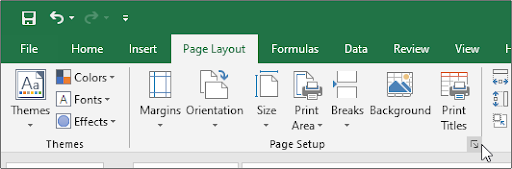
- மாற்றாக, பயன்படுத்தவும் எல்லாம் + பி குறுக்குவழி மெனுவில் நுழைய குறுக்குவழி, அழுத்தவும் எஸ் , பின்னர் பி திறக்க உங்கள் விசைப்பலகையில் பக்கம் அமைப்பு உரையாடல் பெட்டி.
- அடுத்த பெட்டியை உறுதிசெய்க வரைவு தரம் காலியாக உள்ளது. விருப்பம் சரிபார்க்கப்பட்டால், சரிபார்ப்பை அகற்ற மீண்டும் பெட்டியைக் கிளிக் செய்க.
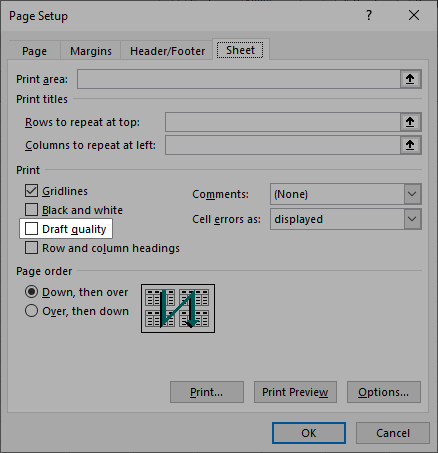
- கிளிக் செய்க சரி . அச்சு மாதிரிக்காட்சியில் கட்டங்கள் சரியாகத் தோன்றுமா என்பதைப் பார்க்க மீண்டும் அச்சிடும் மெனுவுக்குச் செல்லவும்.
முறை 2. உங்கள் அச்சுப்பொறி இயக்கிகளைப் புதுப்பிக்கவும்
கிரிட்லைன்கள் இன்னும் வெற்றிகரமாக அச்சிடவில்லை என்றால், உங்கள் அச்சுப்பொறி இயக்கியில் சிக்கல் இருக்கலாம். இந்த வழக்கில், அச்சுப்பொறி உற்பத்தியாளரின் வலைத்தளத்திலிருந்து சமீபத்திய இயக்கியைப் பதிவிறக்கவும்.
சாளரங்களில் திரையை பிரகாசமாக்குவது எப்படி
- முதலில், உங்கள் அச்சுப்பொறி உற்பத்தியாளரின் ஆதரவு தளத்தைப் பார்க்கவும். அதைக் கண்டுபிடிக்க, உங்கள் அச்சுப்பொறி உற்பத்தியாளரின் பெயர் மற்றும் ஆதரவு என்ற சொல்லுக்கு இணையத்தில் தேடுங்கள்.
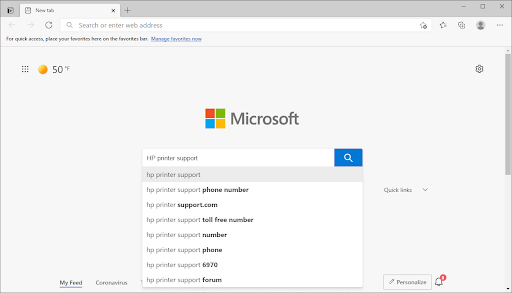
- இதற்கான பகுதியைக் கண்டறியவும் இயக்கி பதிவிறக்கங்கள் . இது பொதுவாக உற்பத்தியாளரின் அச்சுப்பொறி ஆதரவு பக்கத்தில் அல்லது தனி பதிவிறக்கங்கள் பிரிவில் காணப்படுகிறது.
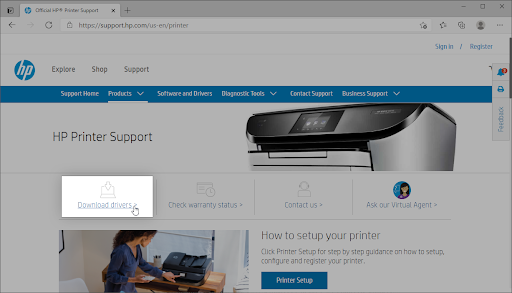
- உங்கள் அச்சுப்பொறிக்கான புதுப்பித்த இயக்கிகளைப் பெற்று, அவற்றை உங்கள் சாதனத்தில் நிறுவவும். இந்த நடவடிக்கையைச் செய்ய உங்களுக்கு நிர்வாக அனுமதிகள் தேவைப்படலாம்.
உதவி தேவை? எங்கள் பாருங்கள் விண்டோஸ் 10 இல் உள்ளூர் பயனரை நிர்வாகியாக மாற்றுவது எப்படி வழிகாட்டி.
- புதிய இயக்கிகளை நிறுவிய பின், உங்கள் கணினியை மறுதொடக்கம் செய்து, எக்செல் ஆவணத்தை மீண்டும் கிரிட்லைன்களுடன் அச்சிட முயற்சிக்கவும்.
இறுதி எண்ணங்கள்
எக்செல் உடன் உங்களுக்கு மேலும் உதவி தேவைப்பட்டால், எங்கள் வாடிக்கையாளர் சேவை குழுவை அணுக தயங்க வேண்டாம், உங்களுக்கு உதவ 24/7 கிடைக்கும். உற்பத்தித்திறன் மற்றும் நவீனகால தொழில்நுட்பம் தொடர்பான மேலும் தகவலறிந்த கட்டுரைகளுக்கு எங்களிடம் திரும்புக!
எங்கள் தயாரிப்புகளை சிறந்த விலைக்கு பெற விளம்பரங்கள், ஒப்பந்தங்கள் மற்றும் தள்ளுபடியைப் பெற விரும்புகிறீர்களா? கீழே உள்ள உங்கள் மின்னஞ்சல் முகவரியை உள்ளிட்டு எங்கள் செய்திமடலுக்கு குழுசேர மறக்காதீர்கள்! உங்கள் இன்பாக்ஸில் சமீபத்திய தொழில்நுட்ப செய்திகளைப் பெற்று, அதிக செயல்திறன் மிக்க எங்கள் உதவிக்குறிப்புகளைப் படித்த முதல் நபராக இருங்கள்.
நீயும் விரும்புவாய்
மிகவும் பயனுள்ள எக்செல் விசைப்பலகை குறுக்குவழிகள்
எக்செல் இல் முன்னணி பூஜ்ஜியங்களைச் சேர்ப்பது மற்றும் அகற்றுவது எப்படி
எக்செல் இல் நெடுவரிசையை மாற்றுவது எப்படி